Cum să adăugați semnătura de e-mail Canva la Gmail
Miscellanea / / June 07, 2023
Dacă sunteți cineva care lucrează cu mai multe e-mailuri zilnic, veți înțelege importanța de a avea o semnătură de e-mail cu aspect profesional. Poate avea o primă impresie solidă asupra receptorului, crescând șansele de a obține un răspuns. În acest articol, vom arăta cum puteți adăuga un Canva semnătură de e-mail către Gmail, folosind o mare varietate de șabloane.
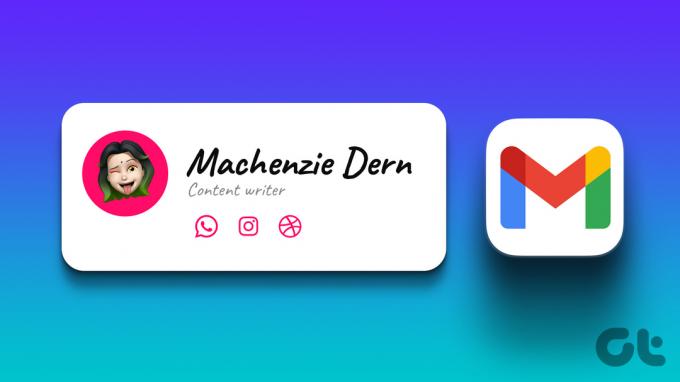
Canva a luat cu asalt industria când a fost lansat și continuă să ne impresioneze cu varietatea de șabloane. Puteți adăuga o semnătură Canva atât pe conturile personale Gmail, cât și pe conturile Google Workspace. Dar înainte de asta, să aruncăm o privire la modul în care puteți proiecta unul în Canva.
Creați o semnătură Gmail personalizată folosind Canva
Puteți crea rapid o semnătură de e-mail gratuit în Canva, deoarece interfața sa de utilizator este intuitivă, cu opțiuni de glisare și plasare. Puteți fie să dezvoltați unul de la zero, fie să personalizați un șablon în funcție de nevoile dvs. Iată cum:
Pasul 1: Deschideți site-ul web Canva în orice browser web de pe computer și conectați-vă, dacă nu este deja.
Vizitați Canva
Pasul 2: Caută șabloane de semnătură de e-mail în bara de căutare.
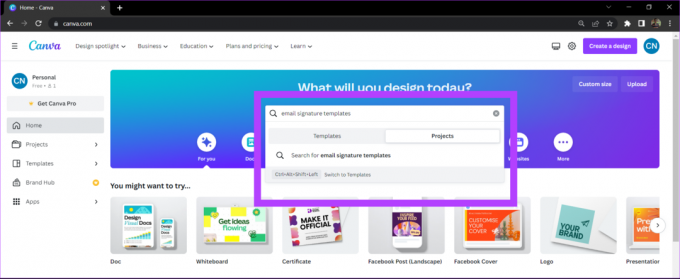
Pasul 3: Selectați un șablon din biblioteca Canva.
Șabloanele plătite și Premium au o mică denotație în colțul din dreapta jos. Puteți fie să achiziționați un șablon premium, fie să continuați cu cele gratuite.

Pasul 4: Personalizați șablonul în funcție de nevoile dvs. De asemenea, puteți adăuga fotografia sau sigla companiei din secțiunea Încărcări.

Pasul 5: Odată ce semnătura este completă, faceți clic pe butonul Partajare. Apoi faceți clic pe Descărcare.

Pasul 6: Selectați tipul de fișier în care doriți să salvați semnătura și faceți clic pe Descărcare.
Notă: Se recomandă să descărcați semnătura de e-mail în format PNG. Deoarece zonele goale dintr-un fișier PNG sunt transparente, ceea ce va ajuta semnătura dvs. de e-mail să se îmbine mai bine cu fundalul e-mailului.
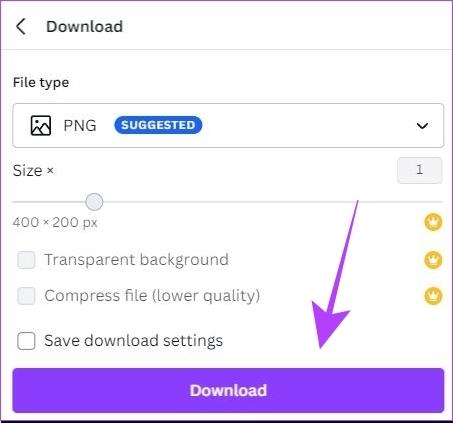
Semnătura ta de e-mail va fi descărcată pe computer. Acum, să aflăm cum puteți adăuga acest lucru în contul dvs. Gmail.
Cum să adăugați semnătura Canva la Gmail
Iată cum puteți adăuga semnătura de e-mail personalizată la contul dvs. Gmail. De asemenea, puteți urma acești pași dacă aveți un e-mail de companie care utilizează Google Workspace ca client de e-mail.
Pasul 1: Deschideți Gmail pe computer în orice browser web. Faceți clic pe pictograma Setări și selectați „Vedeți toate setările”.

Pasul 2: În fila General, derulați în jos la Semnătură. Faceți clic pe Creare nou.
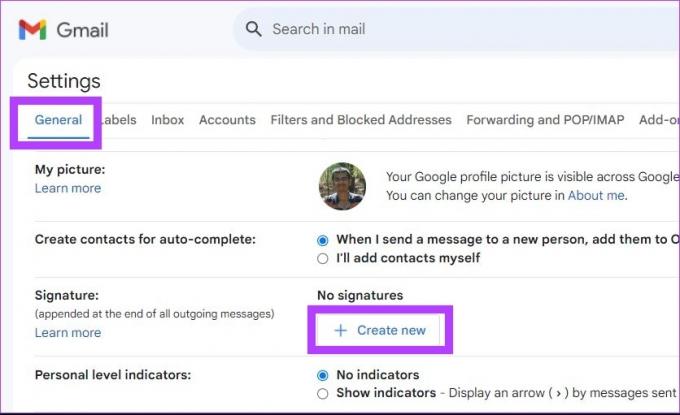
Pasul 3: Introduceți un nume pentru semnătura dvs. de e-mail. Acest nume este pentru referință și nu va fi vizibil pentru destinatar atunci când trimiteți un e-mail.

Pasul 4: Acum, faceți clic pe pictograma Imagine.
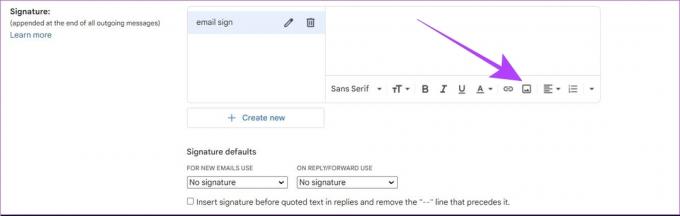
Pasul 5: Apoi, încărcați semnătura de e-mail personalizată pe care ați descărcat-o de pe Canva.

Notă: De asemenea, puteți ajusta dimensiunea semnăturii dvs. de e-mail selectând între opțiunile de dimensiune mică, medie, mare și originală. Puteți selecta dimensiunea corespunzătoare uitându-vă la previzualizarea semnăturii dvs.
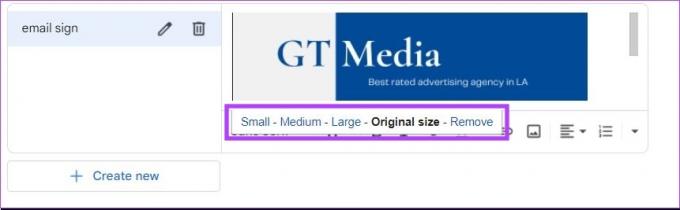
Pasul 6: Derulați în jos și faceți clic pe Salvare modificări.

Semnătura dvs. personalizată de e-mail de la Canva a fost acum adăugată la contul dvs. Gmail.
Cum să eliminați o semnătură de e-mail din Gmail
Dacă semnătura dvs. de e-mail este învechită sau devine irelevantă, este o idee bună să o eliminați din e-mailuri. Iată cum poți face asta.
Pasul 1: Deschideți site-ul web Gmail pe computer. Atingeți pictograma setări și selectați „Vedeți toate setările”.

Pasul 2: Accesați secțiunea Semnătură și faceți clic pe pictograma de ștergere de lângă semnătura de e-mail.

Pasul 3: Faceți clic pe Ștergere pentru a confirma ștergerea semnăturii dvs. de e-mail.
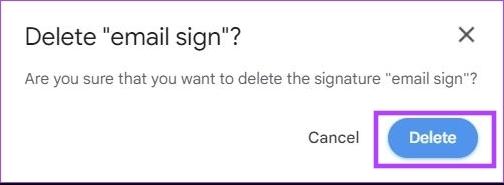
Pasul 4: Derulați în jos și faceți clic pe Salvare modificări.

Semnătura dvs. de e-mail va fi eliminată din viitoarele dvs. e-mailuri. Rețineți că e-mailurile mai vechi vor purta în continuare semnătura dvs. de e-mail. Nu puteți elimina o semnătură dintr-un e-mail pe care l-ați trimis deja.
Citește și: Cum să comutați rapid între semnăturile de e-mail în Gmail
Întrebări frecvente despre adăugarea unei semnături de e-mail Canva la Gmail
Da, puteți crea o semnătură de e-mail pe Canva cu planul gratuit. Există o mulțime de șabloane gratuite pe care le puteți folosi în Canva.
Nu, Canva nu lasă niciun filigran pe semnăturile dvs. de e-mail create.
Nu puteți crea o semnătură de e-mail pe care se poate da clic în Canva pentru a o adăuga în Gmail. Singura modalitate de a adăuga un link pe care se poate face clic la semnătura dvs. este inserând un hyperlink text în setările pentru semnătură.
Semnează-ți e-mailurile ca un profesionist
Este o practică bună să aveți o semnătură de e-mail care să reflecte numele, profesia și datele dvs. de contact. Folosind biblioteca vastă de șabloane Canva, puteți crea cu ușurință semnătura personalizată și le puteți adăuga la e-mailurile dvs. De asemenea, puteți adăuga această semnătură la alți clienți de e-mail, cum ar fi Yahoo, Proton Mail, Outlook și alții.
Ultima actualizare pe 06 iunie 2023
Articolul de mai sus poate conține link-uri afiliate care ajută la sprijinirea Guiding Tech. Cu toate acestea, nu afectează integritatea noastră editorială. Conținutul rămâne imparțial și autentic.



